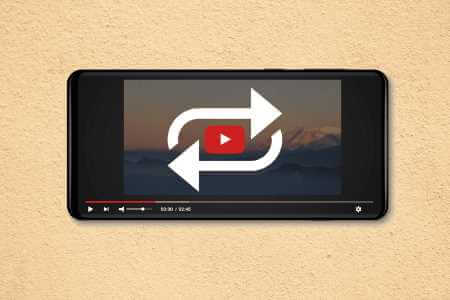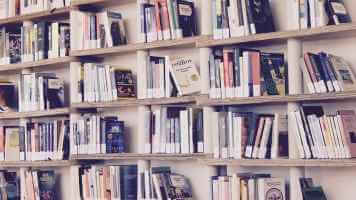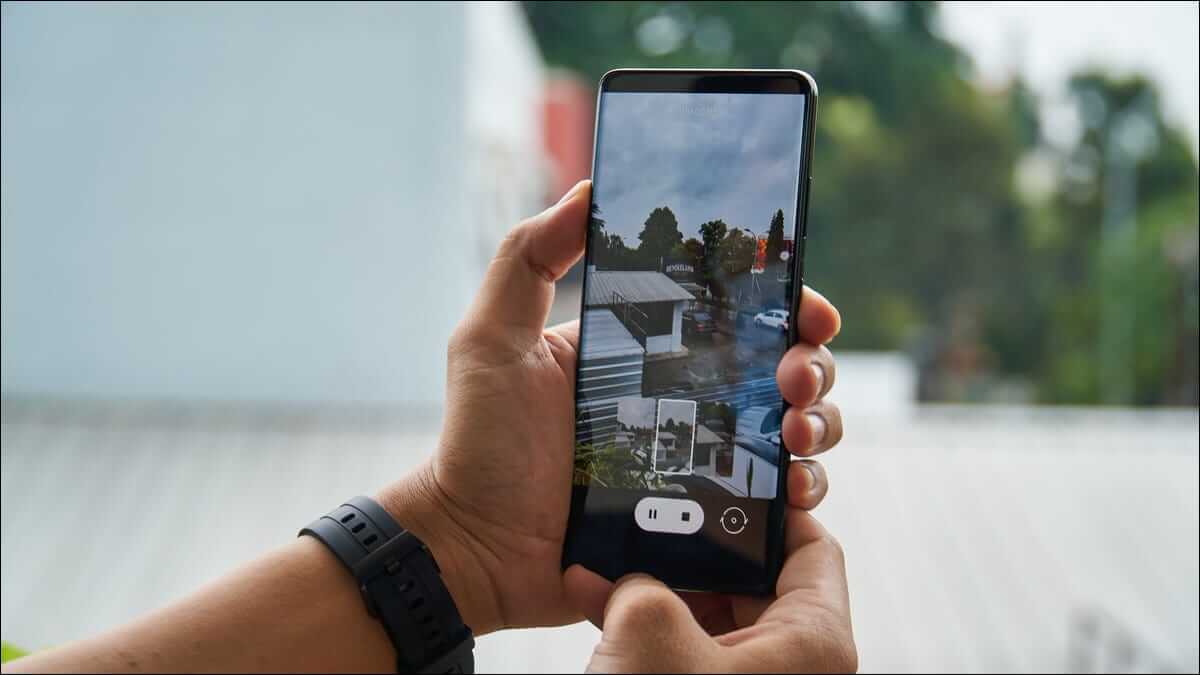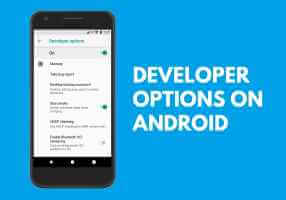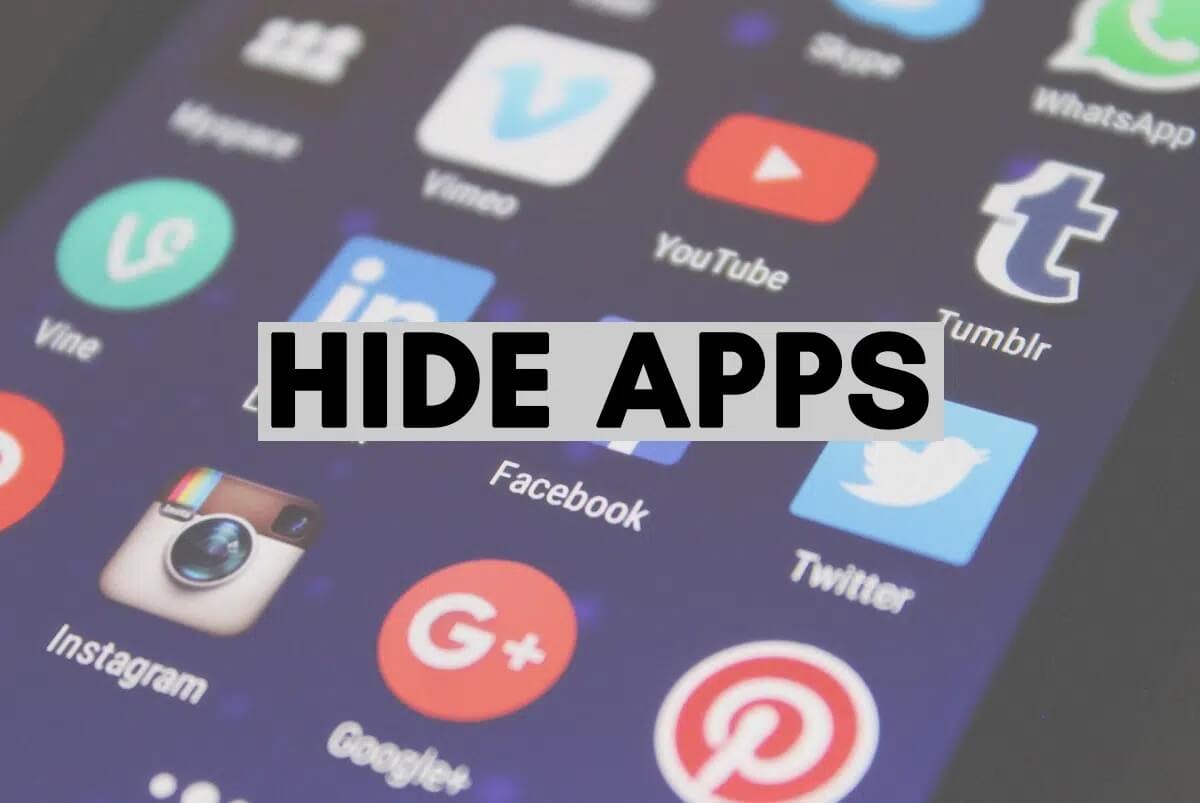Selv etter år med forbedringer forblir applikasjonen stabil YouTube For Android er noe tvilsomt. YouTube-appen på Android-enheten din kan noen ganger forstyrre seerøktene dine ved å stoppe eller krasjer med jevne mellomrom. Selv om årsaken kan være alt fra midlertidige appfeil til korrupte appdata, vil det ikke ta lang tid å fikse problemet. I denne artikkelen vil vi lære hvordan du fikser YouTube fortsetter å krasje på Android.
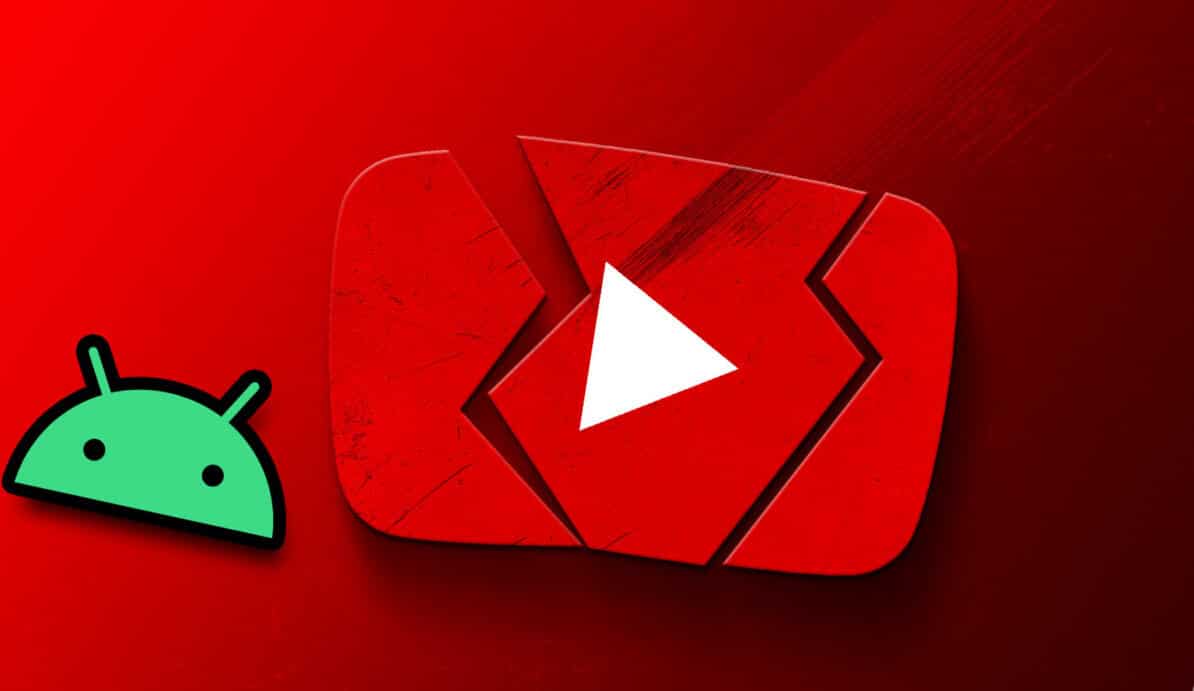
YouTube-appkrasj trenger ikke å hindre deg i å se videoer og kortfilmer fra favorittskaperne dine. Denne veiledningen inneholder rettelser som er enkle å bruke for å få YouTube-appen opp igjen og kjøre på Android-enheten din. Så, la oss ta en titt.
1. Tving lukke YOUTUBE og åpne den på nytt
Når en app på Android-enheten din begynner å fungere, er det første du bør gjøre å tvinge den og åpne den igjen. Å gjøre det vil gi alle app-relaterte prosesser en ny start og løse eventuelle mindre problemer.
For å tvinge ned YouTube på Android-enheten din, trykk lenge på appikonet og trykk på infoikonet fra menyen som vises. På appinfosiden trykker du på alternativet Force stop nederst.
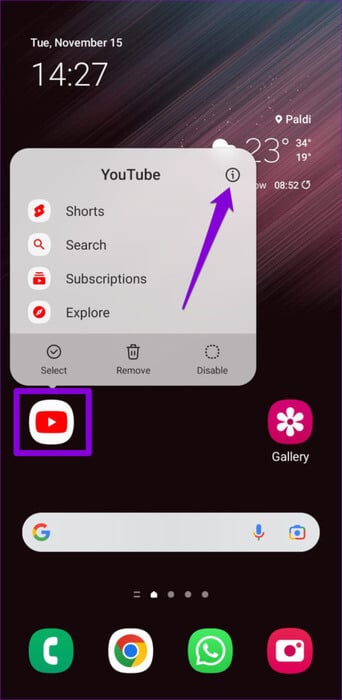
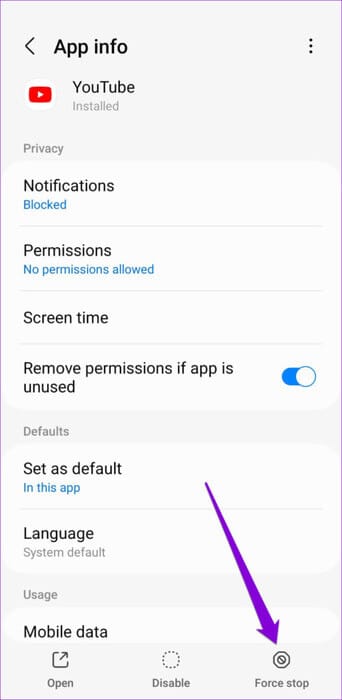
2. Tillat nødvendige apptillatelser i YOUTUBE
YouTube krever noe Tillatelser til å jobbe på en Android-enhet. Hvis du tidligere har nektet noen tillatelser for YouTube-appen, kan dette føre til ulike feil eller murstein på telefonen din.
Følg disse trinnene for å tillate de nødvendige tillatelsene for YouTube-appen.
Trinn 1: Trykk lenge på YouTube-appikonet og trykk på ikonet "Jeg" fra resultatlisten.
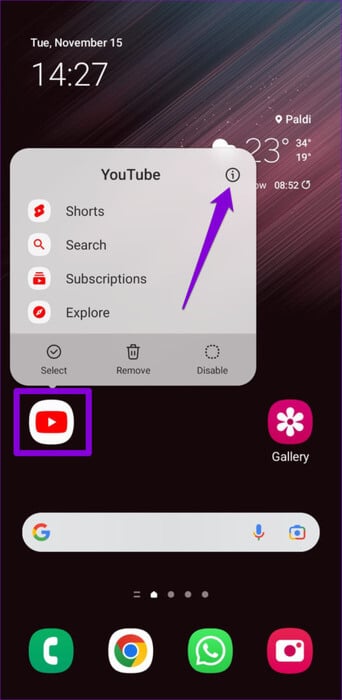
Trinn 2: Klikk på Tillatelser.
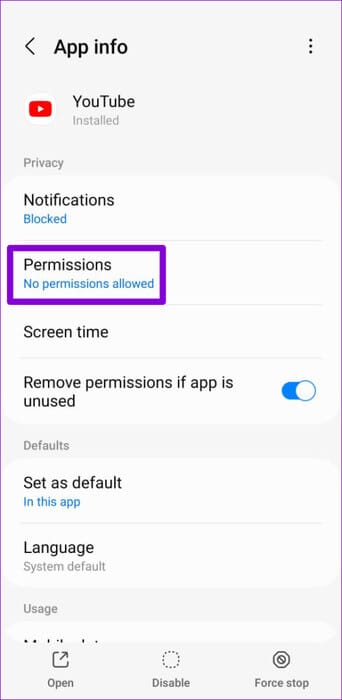
Steg 3: Gå gjennom hver tillatelse en etter en og aktiver den.
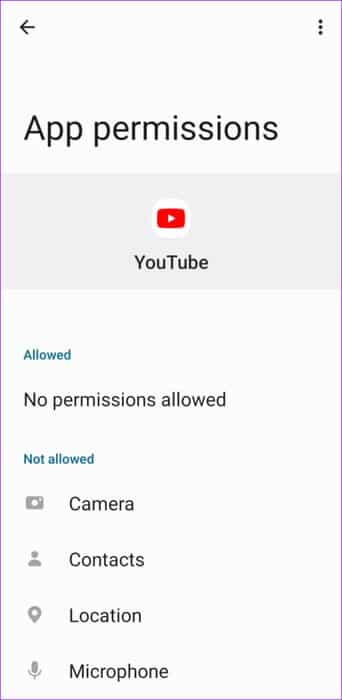
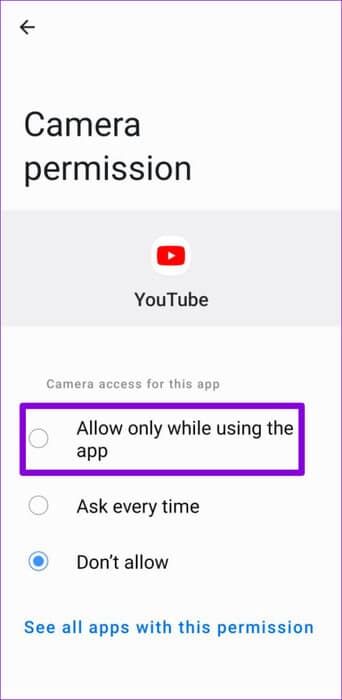
3. Deaktiver VPN-en din midlertidig
Selv om bruk av en VPN-tilkobling lar deg omgå de regionspesifikke begrensningene i YouTube-appen, kan problemer med VPN-serveren noen ganger føre til at YouTube-appen forsinker eller krasjer. Du kan prøve å deaktivere VPN-tilkoblingen midlertidig og se om det løser problemet.

4. Tøm lagringsplass
YouTube-appen krever tilstrekkelig lagringsplass for å strømme innhold på Android-enheten din. Hvis telefonens lagringsplass begynner å bli lav, kan YouTube-appen oppleve problemer og krasje uventet.
For å sjekke telefonens lagringsplass, bruk disse trinnene:
Trinn 1: Åpne en app Innstillinger og gå til Vedlikehold av batterier og enheter.
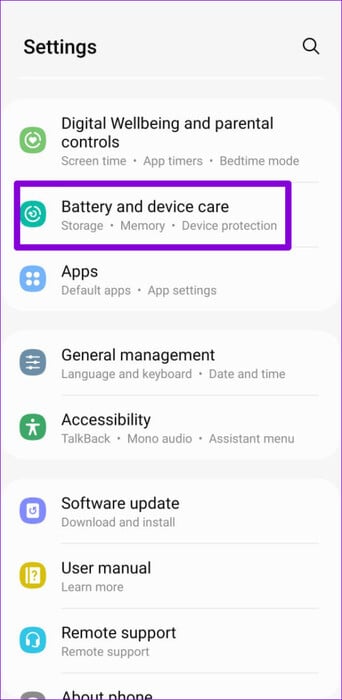
Trinn 2: Klikk på Oppbevaring Se telefonens lagringsstatus.
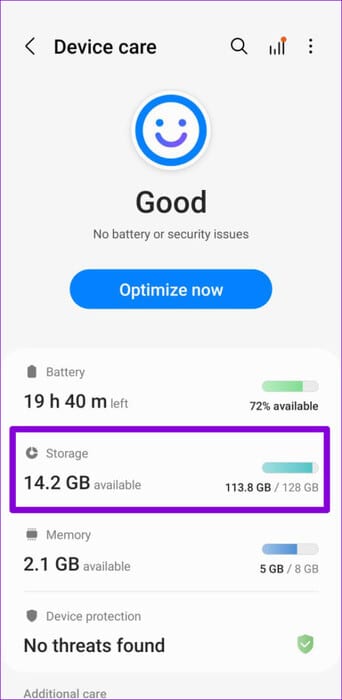
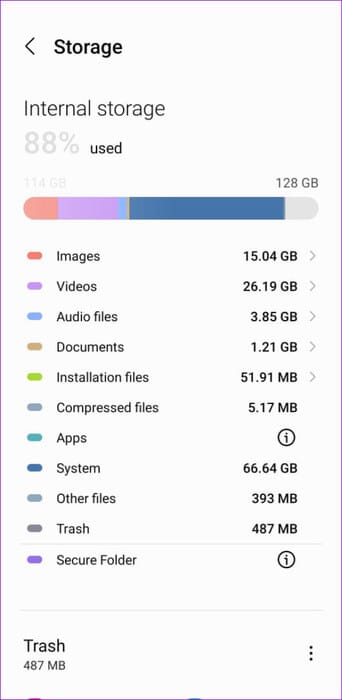
Hvis telefonlagringen din er nesten full, bør du vurdere å slette ubrukte apper eller flytte noen dine store filer til skyen for å spare plass.
5. Tøm hurtigbufferen eller dataene til YOUTUBE-appen
Streaming-apper som YouTube samler inn store hurtigbufferdata mens du fortsetter å se innhold. Når disse dataene blir utdaterte eller utilgjengelige, kan de komme i konflikt med applikasjonen og føre til uvanlig oppførsel. Heldigvis er det relativt enkelt å kvitte seg med disse problematiske dataene. Slik gjør du det.
Trinn 1: Langt trykk på et appikon YouTube Og klikk på ikonet informasjonen fra resultatlisten.
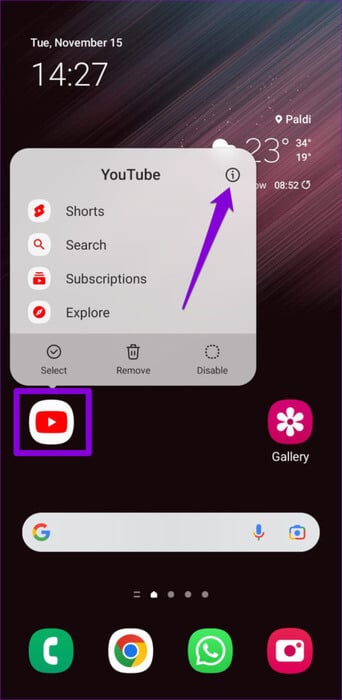
Trinn 2: gå til Oppbevaring Og trykk på et alternativ Tøm cache På bunnen.
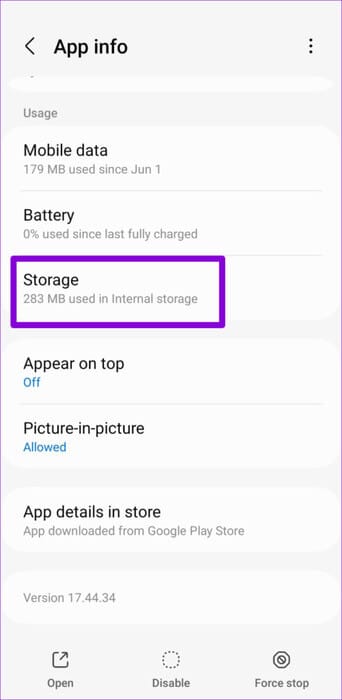
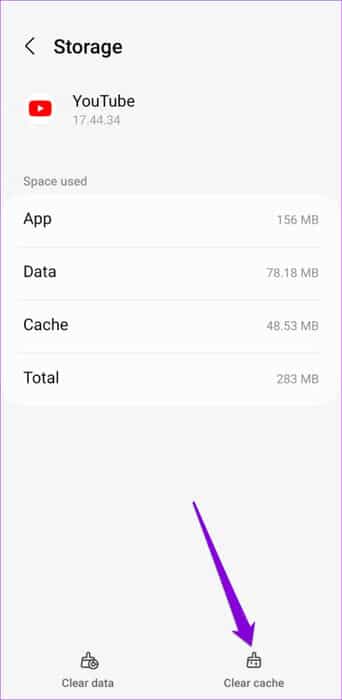
Start deretter appen på nytt og prøv å bruke den igjen. Hvis den fortsatt krasjer, kan det være et problem med appdatafilene. I dette tilfellet kan du prøve å slette dataene til YouTube-appen ved å trykke på Fjern data-alternativet og deretter velge Slett for å bekrefte.
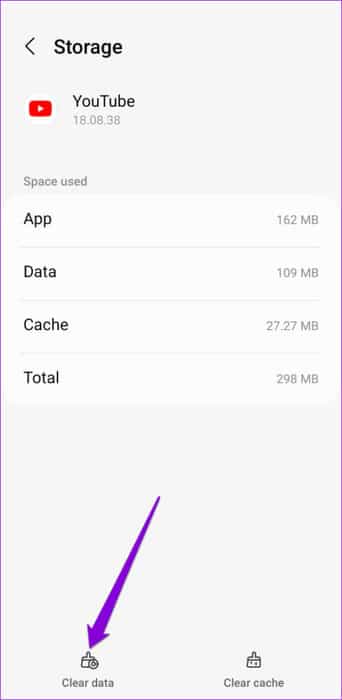
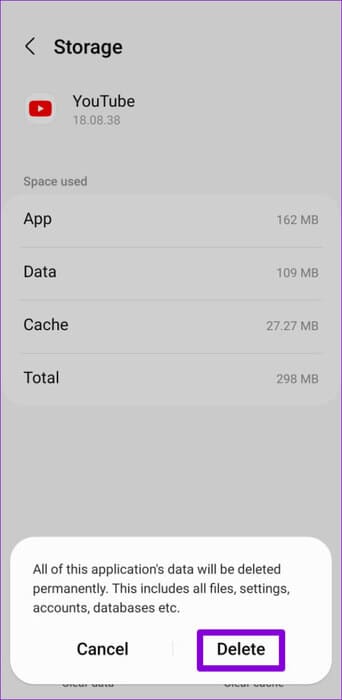
6. Tilbakestill Google Play-tjenester
Google Play Services er en systemapp som kobler apper på telefonen til Google-tjenester. Problemer med Google Play-tjenester kan føre til at appene dine, inkludert YouTube, blir sittende fast på Android-enheten din. For å fikse dette, kan du tilbakestille Google Play Services på Android-enheten din ved å følge trinnene nedenfor.
Trinn 1: Start en app Innstillinger og gå til Applikasjoner.
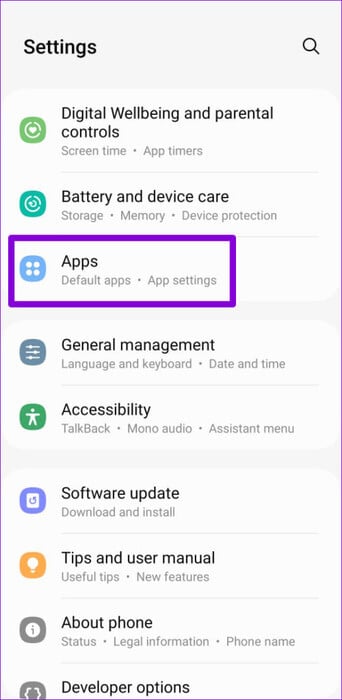
Trinn 2: Rull ned for å klikke på Google Play -tjenester og velg Oppbevaring fra følgende liste.
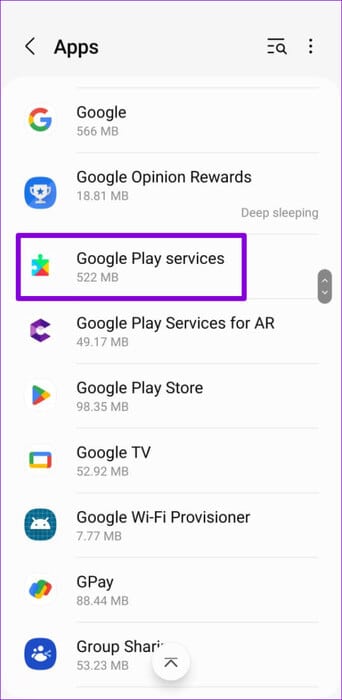
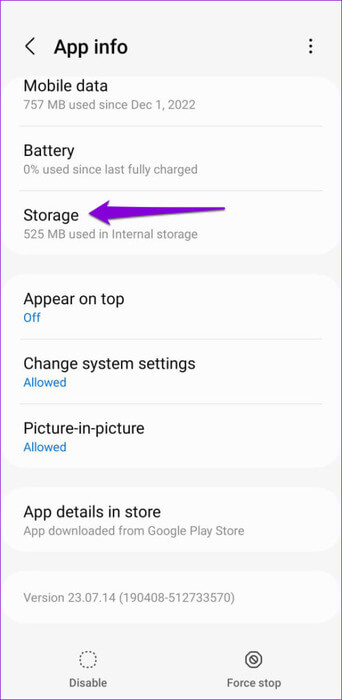
Steg 3: Klikk på Lagringshåndtering nederst og trykk på knappen Fjern alle data.
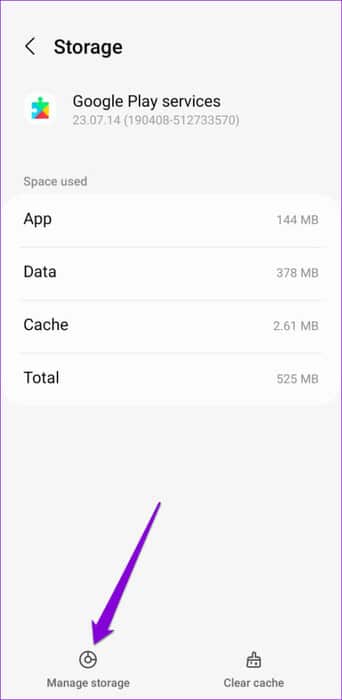
7. Oppdater applikasjonen
Google gir jevnlig ut oppdateringer til YouTube-appen for å legge til nye funksjoner og fikse ytelsesproblemer. Hvis du ikke har oppdatert YouTube-appen på en stund, er det best å oppdatere den.
Åpne Google Play Store på telefonen og søk etter YouTube-appen. Hvis en nyere versjon er tilgjengelig, klikker du på Oppdater-knappen for å installere den.
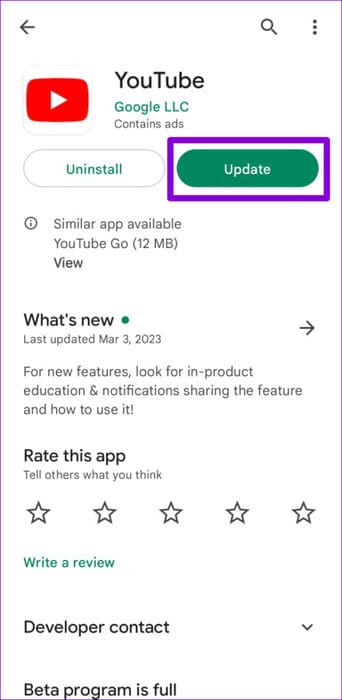
En annen grunn til at YouTube krasjer ofte er hvis du bruker en betaversjon av appen. Siden disse betaversjonene av appen ikke er grundig testet, er det bedre å ikke bruke dem hvis du vil holde deg unna problemer.
Finn YouTube-appen i Play-butikken og trykk på knappen "Avgang" innenfor "Du er en eksperimentell tester.". Velg deretter La når du blir bedt om det.
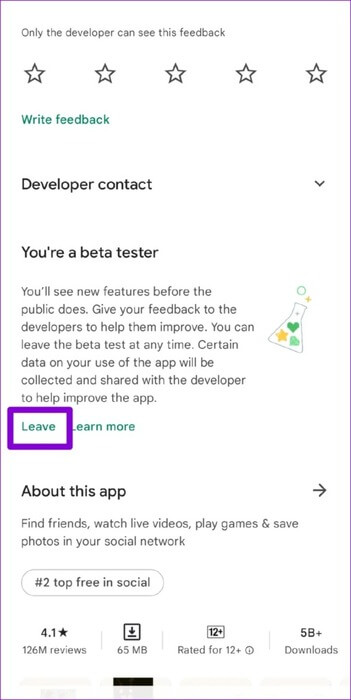
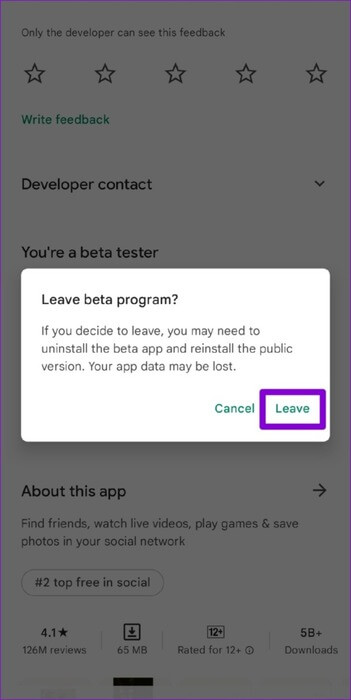
Ingen flere avbrudd
Når YouTube er din favorittkilde til underholdning, kan appkrasj være veldig frustrerende. Heldigvis vil det ikke være vanskelig å fikse YouTube-appkrasj på Android hvis du følger de riktige trinnene. Bruk rettelsene ovenfor og gi oss beskjed om den passende løsningen som hjalp deg med å fikse YouTube fortsetter å krasje på Android i kommentarfeltet.